この記事は更新から24ヶ月以上経過しているため、最新の情報を別途確認することを推奨いたします。
お疲れ様です。 <前回見てない方はこちらもどうぞ>
昨今テレワークの普及と共にSharePointによるファイル共有なども利用機会が多くなりました。今回はSharePointやOneDriveの社外ユーザに対する運用を考えていきましょう!
社外への『共有』に関するSharePointやOnedriveの設定や手順をご紹介いたします
共有設定について
SharePointでは、サイトを外部に共有する制限を設定できます。他に詳細な共有方法(例えば共有先の宛先に関して対象ドメインを制限、共有リンクの有効期限を設けるなど)も設定できます。
設定はSharePoint管理センター(https://xxxxx(ドメイン)-admin.sharepoint.com)にアクセスし、[ポリシー]-[共有]より設定します。
まずはコンテンツを共有できる相手でSharePointとOnedriveの共有範囲を設定しましょう。
場が下になるほど、制限が多い設定となります。また、こちらはテナント全体のサイトに該当する設定となりますので、運用でご利用中の場合は注意しましょう。
尚、Onedriveの制限はSharePointの制限と同じか多い形にする必要があります。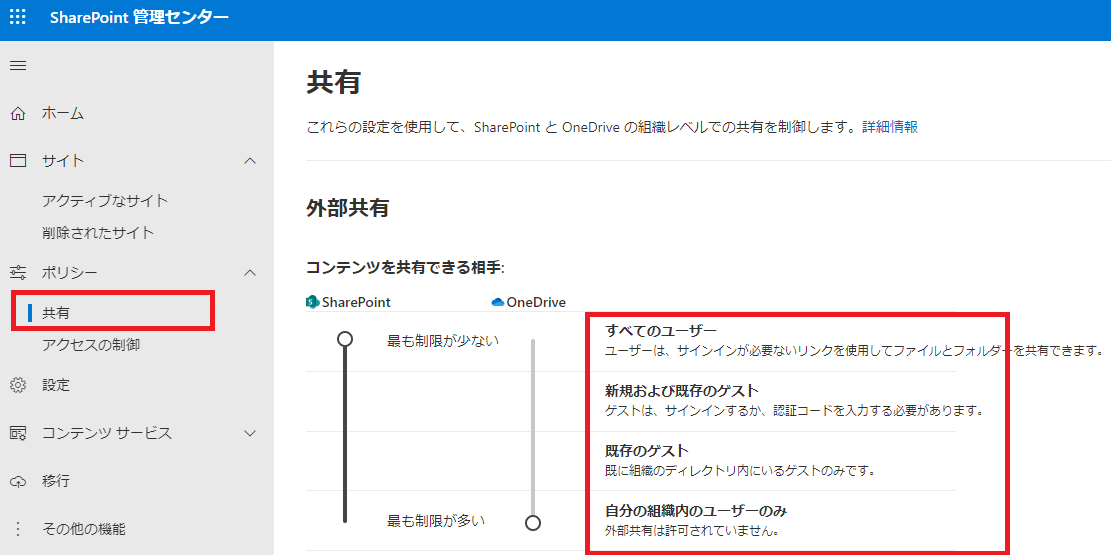
SharePointに関しては、サイト個別でも上記共有の設定を行うことができます。ただし、上記テナントの共有設定より少ない制限は設定できないため、注意しましょう。
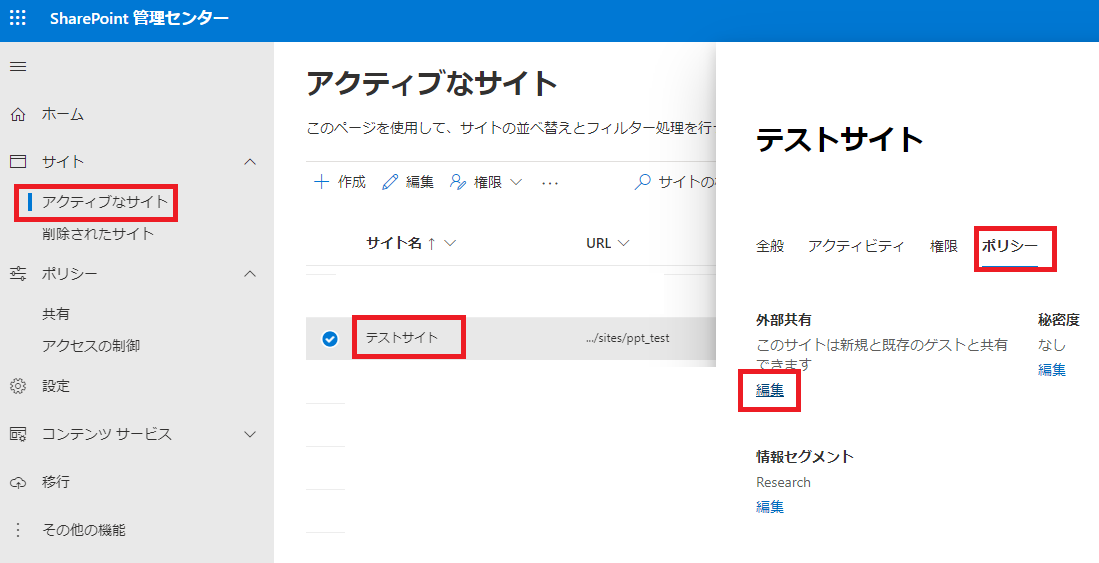
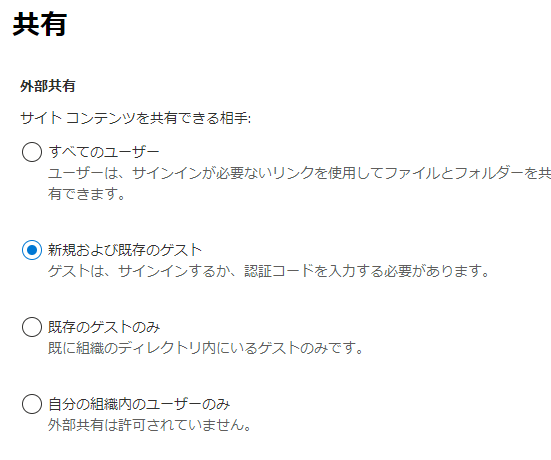
外部共有設定の設定内容を簡単にご説明いたします。
| 設定項目 | 説明 |
| すべてのユーザー |
既定の設定 |
| 新規および既存のゲスト | アクセスする際に、認証が必要 SharePointから共有リンクを発行し、招待したユーザがアクセス可能となります。該当ユーザがAzureADに登録されているユーザであれば、送られてきた共有リンクにアクセスする際に対象のMicrosoftアカウントで認証を行います AzureADに登録されていないユーザやそもそもMicrosoftアカウントを所有していないユーザの場合は、送られてきた共有リンクにアクセスする際、メールアドレスにパスコードが送られてくるため、そちらで認証を行います |
| 既存のゲストのみ |
アクセスする際に、AzureAD認証が必要となります |
| 自分の組織内のユーザーのみ |
アクセスする際に、AAD認証が必要、かつメンバーのみアクセス可となります |
共有設定が完了したら、実際に社外に共有するための共有リンクを実践していきましょう
該当サイトにアクセスし、ドキュメントライブラリから共有したいフォルダやファイルの「共有リンク」を設定しましょう
対象フォルダやファイルの右クリックメニューから「共有」をクリックすると共有リンクの設定ができます。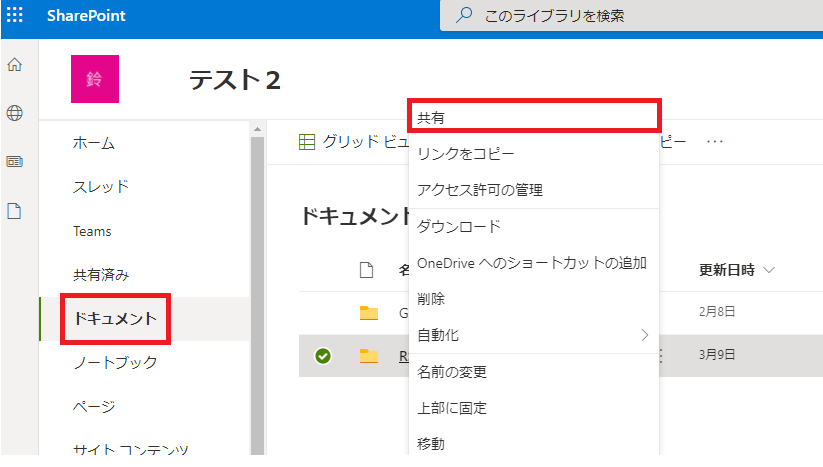 リンクの送信画面が表示されますので、まずはリンクの設定画面で使用できる対象ユーザの設定や共有相手に対しての編集可否の設定を行いましょう。画面では特定のユーザーに宛先を送信する方法を選択します。
リンクの送信画面が表示されますので、まずはリンクの設定画面で使用できる対象ユーザの設定や共有相手に対しての編集可否の設定を行いましょう。画面では特定のユーザーに宛先を送信する方法を選択します。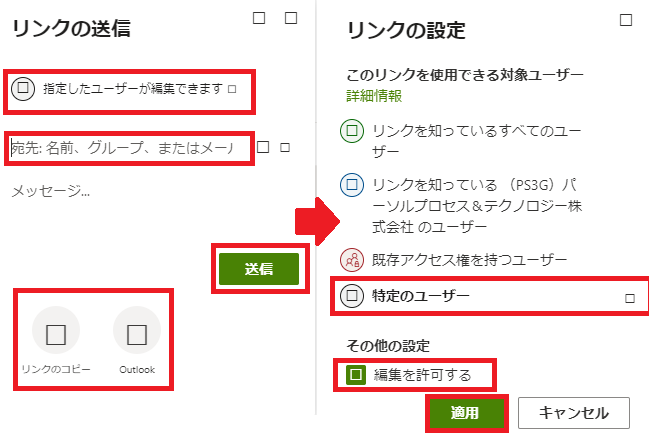
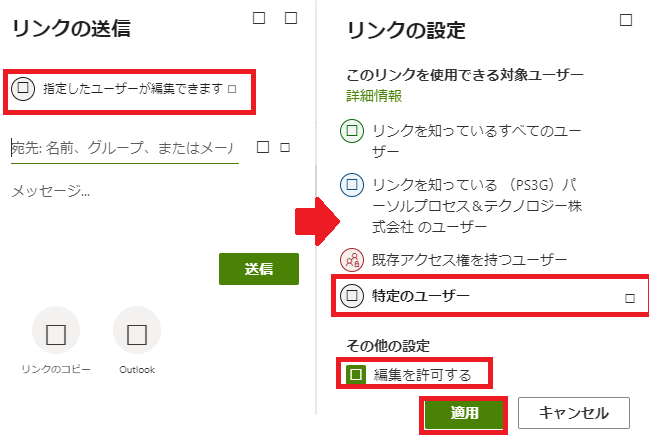
リンクの送信画面で宛先を入力したら、「送信」「リンクのコピー」「Outlook」のいずれかで共有相手への連携方法を選択します。「送信」は対象の宛先に定型文のメールを送信する方法、「リンクにコピー」は共有リンクのURLコピーのみを行う方法、「Outlook」はOutlookクライアントが起動し、件名やメール本文をカスタマイズして送信する方法になります。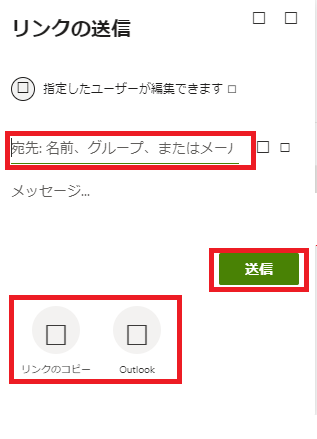 共有設定を行った後、アクセス許可の管理で共有した情報を確認できます
共有設定を行った後、アクセス許可の管理で共有した情報を確認できます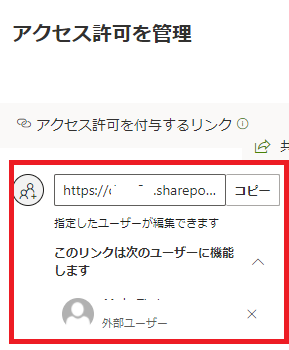 メールで共有相手にリンクを送った場合は以下のようなメールが受信されますので、メール本文内のリンクからアクセスするとそのファイルにアクセスできます
メールで共有相手にリンクを送った場合は以下のようなメールが受信されますので、メール本文内のリンクからアクセスするとそのファイルにアクセスできます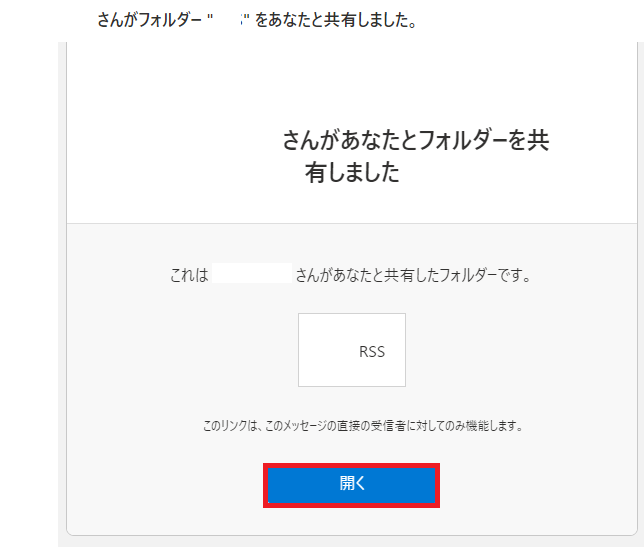
以上が共有リンクの設定や手順のご紹介となります。
ここからは私の個人的な見解にはなりますが、SharePointのサイト共有においては、サイトの用途や管理されているファイル等を考えつつ、外部公開可否(特に機密情報を含んだファイルが格納されているサイトは制限が多くするなど)をご検討頂き、共有設定を行うとよいかと思われます。
OneDriveはSharePointのようにサイト単位で共有設定は行えませんが、個人の作業領域で利用されているケースも多く、その中にはセンシティブな情報が含まれたファイルや情報等も存在する可能性あるかと思います。運用上可能であれば、外部公開を行うのであればSharePointを利用するようにし、OneDriveは最も制限が多い共有設定にすることがよいかと考えます。
今回はここまでになります。
最後までお読みいただき、誠にありがとうございました。

 (この記事が参考になった人の数:1)
(この記事が参考になった人の数:1)